文章详情页
Windows11怎么删除Windows.old文件夹?
浏览:167日期:2022-06-22 16:44:15
我们都知道Windows11升级安装,在C盘会生成一个Windows.old文件夹,在Windows10时可以右键C盘然后选择清理磁盘来删除,但Windows11没有磁盘清理了,怎么删除呢?下面小编就为大家简单的介绍一下操作方法,快来看看吧!
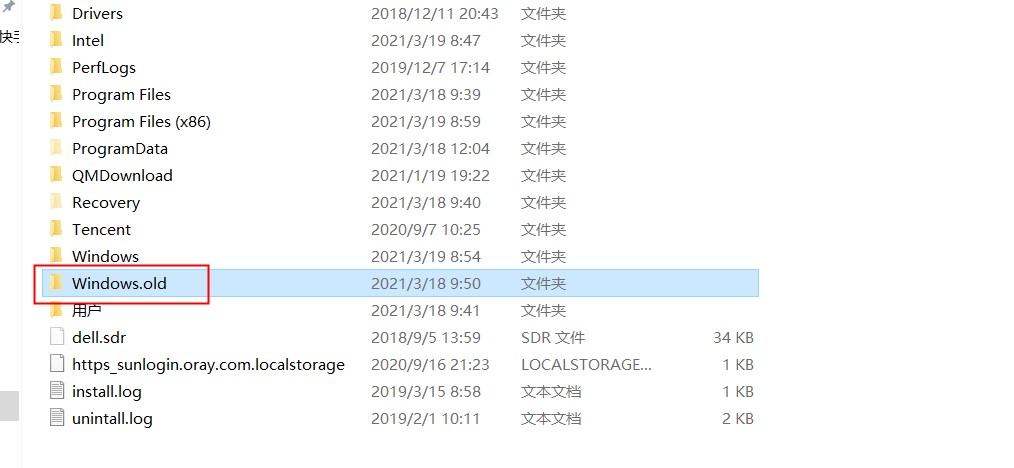
Windows11删除Windows.old文件夹方法教程
1、点击“设置”;
2、在“系统”中找到“存储”;
3、点开“存储”,点击“临时文件”;
4、选择需要删除的内容,点击“删除文件”。
回过来打开C盘看一下,Windows.old文件夹已经被删除了。
标签:
Windows系统
相关文章:
1. Windows两台电脑怎么连接?MAC两台电脑网线直连共享设置方法2. Win10收不到更新推送怎么办?3. Windows11桌面任务栏置顶方法介绍4. Win10无法升级至Win11出现"0x80070002"错误提示怎么办?5. Win7系统防火墙怎么关闭?Win7关闭防火墙方法6. Win10键盘锁住了无法打字怎么办?7. Win10电脑更新系统之后变得非常慢怎么解决?8. Win8系统iTunes无法连接iPhone怎么解决?9. win7系统IE不见了是什么原因?解决win7系统IE不见了技巧分享10. 基于 Ubuntu 20.04 LTS,KDE neon 20221222 版本发布
排行榜

 网公网安备
网公网安备